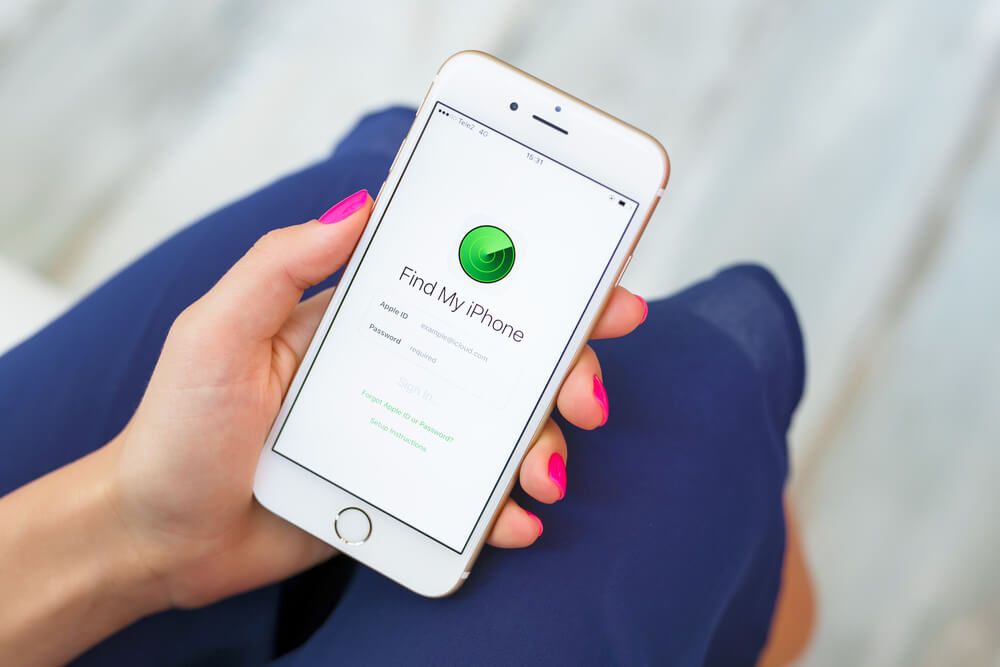Zaginął lub skradziono Ci iPhone? Odnalezienie iPhone oraz zabezpieczenie znajdujących się na nim danych umożliwia funkcja “Znajdź mój iPhone”. Odszukać urządzenie możemy poprzez zalogowanie się na stronie iCloud.com/find albo użyć aplikacji Lokalizator na innym urządzeniu od Apple. Jeśli urządzenia Apple nie ma na liście urządzeń, niestety aplikacja Lokalizator nie została włączona. Ale nie martw się nawet jeśli aplikacja Lokalizator nie została włączona, można nadal zabezpieczyć swoje dane i konto.
Jeśli chcesz widzieć, jak daleko są Twoje urządzenia, sprawdź czy opcja Dokładne położenie jest włączona dla aplikacji Znajdź. W tej aplikacji możesz wyświetlać bieżące lub ostatnie znane położenie swoich urządzeń.
Jak działa funkcja “Znajdź mój iPhone”?
Funkcja “Znajdź mój iPhone” jest wbudowana w system operacyjny iOS i pozwala użytkownikom odnaleźć zagubiony lub skradziony iPhone. Jest to przydatne narzędzie, które umożliwia lokalizację urządzenia, odtwarzanie dźwięku na telefonie, zablokowanie go zdalnie oraz usunięcie danych z niego.
Głównym celem funkcji “Znajdź mój iPhone” jest umożliwienie użytkownikom odnalezienie swojego urządzenia w przypadku jego utraty lub kradzieży, poprzez jego lokalizację na mapie. Można z niej skorzystać na większości modeli iPhone, modeli iPad, iPod touch lub na komputerze poprzez stronę internetową iCloud. Aby skorzystać z tej funkcji, należy mieć włączoną usługę “Znajdź mój iPhone” w ustawieniach urządzenia.
Kiedy iPhone zostanie zagubiony, można go łatwo zlokalizować za pomocą funkcji “Znajdź mój iPhone”. Można sprawdzić jego aktualne położenie na mapie oraz śledzić jego ruch w czasie rzeczywistym. Dzięki temu można przekazać te informacje organom ścigania, jeśli urządzenie zostało skradzione lub zgubione w podejrzanych okolicznościach.
Znajdź swój iPhone nawet w pobliżu
Dodatkowo, jeśli iPhone znajduje się w pobliżu, ale nie można go odnaleźć wizualnie, funkcja “Znajdź mój iPhone” umożliwia odtworzenie dźwięku na telefonie. Dzięki temu można łatwiej go zlokalizować, gdy znajduje się w pobliżu.
Jeśli istnieje ryzyko, że ktoś niepowołany uzyskał dostęp do urządzenia, można zdalnie zablokować iPhone za pomocą funkcji “Znajdź mój iPhone”. Można również wyświetlić na ekranie informację z numerem telefonu, na który można zadzwonić w przypadku znalezienia urządzenia.
Funkcja “Znajdź mój iPhone” jest ważnym elementem ekosystemu Apple, który pomaga użytkownikom chronić swoje urządzenia oraz dane osobiste. Jest to jedno z narzędzi, które sprawia, że iPhone jest bardziej bezpieczny i daje użytkownikom większą pewność, że ich urządzenie może zostać odnalezione w przypadku utraty lub kradzieży.
Zablokuj a nawet wyczyść pamięć iPhona poprzez “Znajdź mój iPhone”
Urządzenie możemy zablokować zdalnie kodem, oznaczając je jako utracone. Twoje dane i informacje dzięki temu będą bezpieczne. Zablokowanie iPhone wyłączy Apple Pay na zaginionym urządzeniu a na ekranie zaginionego urządzenia wyświetlą się informacje kontaktowe.
W skrajnym przypadku, gdy iPhone nie można odzyskać, funkcja “Znajdź mój iPhone” umożliwia usunięcie wszystkich danych z urządzenia zdalnie. Jest to ważne zabezpieczenie, aby uniemożliwić dostęp do poufnych informacji przechowywanych na telefonie.
Zgłoszenie do organów ścigania kradzieży zapewne wiele nie da ale jeśli decydujesz się to zrobić pamiętaj funkcjonariusze mogą Cię poprosić o podanie numeru seryjnego urządzenia.
Jeśli telefon iPhone objęty jest planem AppleCare+ z ochroną przed kradzieżą i zgubieniem, zgłoś roszczenie o wymianę go na nowe urządzenie.
Z AppleCare+ i funkcją “Znajdź mój iPhone” możesz jeszcze więcej
Usuwając urządzenie z zainstalowanym systemem iOS 15, iPadOS 15 lub nowszym, nadal możesz użyć Lokalizatora aby odnaleźć urządzenie lub odtworzyć dźwięk. A jeśli Twój iPhone jest objęty planem AppleCare+ z ochroną przed kradzieżą i zgubieniem, nie usuwaj urządzenia z usługi Znajdź ani z Apple ID.
Zgłoś operatorowi sieci komórkowej, że urządzenie Apple zginęło i poproś o zablokowane konta, aby uniemożliwić wykonywanie połączeń, wysyłanie wiadomości lub korzystanie z danych sieci komórkowej. Zgłosić roszczenie można jeśli Twoje urządzenie jest objęte planem taryfowym operatora sieci komórkowej.
Jeśli położenie Twojego urządzenia jest widoczne na mapie, możesz wyświetlić wskazówki aby krok po kroku dotrzeć do urządzenia. Kliknij w Urządzenia na dole ekranu a następnie wybierz urządzenie, do którego chcesz uzyskać trasę. Kliknij w Trasa, aby otworzyć aplikację Mapy.
Jeśli zgubisz urządzenie, możesz je zlokalizować lub odtworzyć na nim sygnał dźwiękowy, wchodząc do aplikacji Znajdź urządzenia w witrynie iCloud.com i zaloguj się do Apple ID. Jeżeli masz skonfigurowaną Chmurę rodzinną, przy użyciu aplikacji Znajdź odnajdziesz zgubione urządzenia Twojego członka rodziny.
Chcesz sprawdzić koszt naprawy swojego urządzenia iPhone w Warszawie? Skontaktuj się z nami – serwis AppleHome ma dwa oddziały: Serwis Apple Wola oraz Serwis Apple Ursynów.